Cet article a été rédigé avec la collaboration de nos éditeurs(trices) et chercheurs(euses) qualifiés(es) pour garantir l'exactitude et l'exhaustivité du contenu.
L'équipe de gestion du contenu de wikiHow examine soigneusement le travail de l'équipe éditoriale afin de s'assurer que chaque article est en conformité avec nos standards de haute qualité.
Il y a 8 références citées dans cet article, elles se trouvent au bas de la page.
Cet article a été consulté 2 638 fois.
Il peut arriver que des appareils comme les iPhone ou les iPod touch aient des connexions sans fil sans cesse interrompues. Cela vient souvent du système d'exploitation, mais en général Apple y remédie ! Le système d'exploitation n'est pas le seul en cause dans ces problèmes de connexion sans fil. Il faut parfois mettre les mains dans le cambouis, c'est-à-dire aller dans le cœur de la machine, dans les paramètres. Mais si vous gardez votre calme, tout devrait bien et vite se passer.
Étapes
Méthode 1
Méthode 1 sur 6:Mettre à jour iOS
-
1Voyez s'il n'y a pas une nouvelle version d'IOS. Au départ, Apple a reconnu et corrigé certains problèmes de connexions en sans-fil. Une mise à jour permet d'avoir accès à de nouvelles fonctionnalités [1] . Accédez aux réglages depuis l'écran d'accueil, sélectionnez Général, puis Mise à jour logicielle. S'il y a une mise à jour (par exemple, iOS14), c'est que votre système peut être actualisé.
-
2N'oubliez pas de brancher votre appareil. Comme les mises à jour peuvent être longues, il serait dommage qu'elles soient interrompues par une panne de batterie : branchez votre iPod ou votre iPhone directement sur le secteur.
-
3Connectez-vous à un réseau sans fil. Si vous avez plusieurs réseaux, connectez-vous au plus stable. Une mise à jour implique le transfert de gros fichiers, en utilisant les données mobiles, vous risquez d'avoir une facture salée.
-
4Appuyez sur Télécharger et installer. Un message vous invite à supprimer temporairement des applications afin de libérer de l’espace. Si vous appuyez sur Continuer, vos applications seront réinstallées après la mise à jour [2] .
-
5Appuyez sur Installer. La mise à jour terminée, tentez de vous reconnecter au réseau sans fil autrefois aléatoire.Publicité
Méthode 2
Méthode 2 sur 6:Désactiver le service de localisation et du GPS
-
1Comprenez ce qu'est le service de localisation. Les paramètres qui vont être ici modifiés affectent l'accès au GPS par le réseau sans fil, mais non celui utilisant les données cellulaires (ou mobiles), ce sont d'autres paramètres qui sont en jeu.
-
2Accédez à la page du service de localisation. Sur l'écran d'accueil, appuyez sur Réglages, puis sur Confidentialité et enfin sur Service de localisation [3] .
-
3
-
4Redémarrez votre appareil. Cela fait, tentez de vous connecter au réseau voulu. Si le problème n'est toujours pas résolu, c'est que le problème ne venait pas de là. Revenez dans Services système afin de rétablir la configuration précédente.Publicité
Méthode 3
Méthode 3 sur 6:Activer ou désactiver l’option Assistance Wi-Fi
-
1Comprenez bien ce qu'est Assistance Wi-Fi. Apparue avec iOS 9, cette fonctionnalité permet de passer d'un réseau sans fil aux données mobiles, et vice-versa. Quand le signal sans fil est trop faible (et si vous avez activé Assistance Wi-Fi !), votre téléphone bascule sur les données mobiles afin de ne pas interrompre la connexion [4] .
-
2Retrouvez les paramètres de vos données mobiles. Ouvrez Réglages, puis sélectionnez Données cellulaires ou Données mobiles, l'appellation variant d'une région à l'autre.
-
3Activez Assistance Wi-Fi. Faites défiler l'écran jusqu'au curseur Assistance Wi-Fi. Si le curseur est gris (OFF), appuyez sur le curseur pour qu'il passe au vert. Si elle est déjà activée, désactivez-la et voyez si la connexion sans fil est meilleure, sinon réactivez-la.Publicité
Méthode 4
Méthode 4 sur 6:Empêcher la connexion automatique à un réseau sans fil
-
1Prenez quelques précautions. Comme vous allez effacer tous les paramètres, il est plus prudent de noter quelque part les identifiants (nom du réseau, identifiant principal, mot de passe) de votre réseau sans fil pour l'instant défaillant. À la fin de l'opération, vous en aurez besoin pour vous reconnecter.
-
2Accédez aux paramètres de la connexion sans fil. Appuyez sur Réglages, puis sélectionnez Wi-Fi.
-
3Sélectionnez votre connexion. Dans la liste des connexions sans fil, s'il y en a plusieurs, appuyez sur celle qui pose problème.
-
4Appuyez sur Oublier ce réseau. Cette action va supprimer tous les paramètres de connexion à ce réseau particulier, y compris le mot de passe, lequel devra être à nouveau entré manuellement.
-
5Désactivez la connexion sans fil. Remettez-la en route, mais cette fois, votre appareil va chercher un autre réseau sans fil, puisque le défaillant a été « oublié ».
-
6Reconnectez-vous au réseau sans fil. Sélectionnez le réseau dans la liste, puis, comme si vous redémarriez de zéro, entrez le bon mot de passe. Peut-être aurez-vous une bien meilleure connexion !Publicité
Méthode 5
Méthode 5 sur 6:Réinitialiser les paramètres de réseaux
-
1Sauvegardez toutes les informations de votre appareil. La réinitialisation est une opération, tout sauf anodine. Les données, les identifiants et les mots de passe, tout est supprimé ! Quand le problème de connexion est constant, c'est la méthode la plus adaptée, car elle remet tout à plat. Il est donc prudent de sauvegarder (par exemple, dans un nuage informatique) les noms et les mots de passe des différents réseaux [5] . Outre cette opération, il est sage de faire régulièrement une sauvegarde de votre appareil. En cas de réinitialisation des paramètres, c'est plus que fortement recommandé.
-
2Ouvrez les réglages de votre iPhone (iPod touch). Sur l'écran d'accueil, appuyez sur Réglages.
-
3Appuyez ensuite sur Général. Au bas de l'écran, appuyez sur Réinitialiser.
-
4Sélectionnez Réinitialiser les réglages réseau. Tout a été effacé, c'est pourquoi vous allez devoir retaper vos identifiants pour vous reconnecter aux réseaux sans fil.
-
5Reconnectez-vous au réseau sans fil. Appuyez sur Réglages, puis sur
Wi-Fi, enfin sélectionnez le réseau sans fil qui posait problème. Tapez le mot de passe.Publicité
Méthode 6
Méthode 6 sur 6:Activer la diffusion SSID d'un routeur domestique
-
1Trouvez l'adresse IP de votre routeur. Si le problème de connexion ne se manifeste que lorsque vous passez par un routeur, il serait judicieux de jeter un coup d'œil au statut de la diffusion du SSID et de l'activer si elle ne l'est pas [6] .
- L'adresse IP de votre routeur est une série de 4 nombres (entre 0 et 255) séparés par des points , laquelle adresse vous permet d'accéder aux paramètres de votre routeur. Cette adresse IP se trouve souvent sur un autocollant situé sur le routeur lui-même et ressemble à quelque chose comme 192.168.0.1.
- Sur votre iPhone (iPod touch), appuyez sur Réglages, puis sur Wi-Fi. Sélectionnez votre réseau sans fil. L'adresse IP du routeur est inscrite à côté de la mention Routeur [7] .
-
2Tapez l'adresse IP du routeur dans un navigateur. Tapez-la, sans faire de fautes de frappe, dans la barre d'adresse, puis validez avec la touche Entrée. L'opération peut se faire à partir d'un ordinateur ou de votre iPhone (iPod) connecté au réseau qui connait un problème.
-
3Connectez-vous à la page de configuration du routeur. Faites-le avec l'identifiant et le mot de passe associé. Si vous ne connaissez pas ces derniers, sachez qu'ils sont assez communs et surtout facilement disponibles, pour les principales marques de routeurs, par exemple en cliquant sur ce lien (liste des principaux noms d'utilisateur et de mots de passe par défaut).
-
4Cherchez la rubrique des paramètres du sans-fil. Selon les routeurs, vous chercherez une rubrique Wi-FI (ou un dérivé), WLAN… Il peut aussi arriver que le réglage du SSID se trouve dans une sous rubrique d'une partie appelée Avancé ou Paramètres avancés : consultez l'aide en ligne du fabricant du routeur.
-
5Cherchez le paramètre Diffusion du SSID. Comme c'est un réglage un peu général, il se peut que vous le trouviez dans la rubrique de configuration générale de la connexion sans fil.
-
6Cliquez sur la case ou le bouton radio Activé. Cela fait, enregistrez ce changement, puis fermez la page de configuration. En activant le SSID, vous ajoutez une couche de sécurité (assez faible, cependant) et vous n'aurez plus (en principe !) de problème d'identification de votre appareil et en théorie, la connexion sans fil est améliorée. En théorie ! C'est à essayer de toute façon.Publicité
Conseils
- Ce n'est pas parce que vous allez cacher votre SSID que votre connexion sera plus sécurisée. Un mot de passe long, fait de caractères variés, le tout chiffré selon le protocole WPA2 offre bien plus de sécurité [8] .
- Mettez régulièrement à jour votre iOS, ainsi vous limiterez les problèmes, en particulier ceux de connexion aux réseaux sans fil.
- Sauvegardez sur un support externe tous les dossiers, paramètres et autres contacts importants de votre appareil avant de faire une mise à jour ou une modification des paramètres.
Références
- ↑ http://www.forbes.com/sites/gordonkelly/2015/04/09/apple-ios-8-3-wifried/#6e38c12176a8
- ↑ https://support.apple.com/fr-fr/HT204204
- ↑ http://www.redmondpie.com/tips-to-fix-ios-9-wifi-problems-on-iphone-ipad-ipod-touch/
- ↑ http://www.redmondpie.com/why-and-how-to-enable-ios-9-wifi-assist-feature-on-iphone-or-ipad/
- ↑ http://support.apple.com/fr-fr/HT204051
- ↑ http://news.softpedia.com/news/fix-wi-fi-not-working-in-ios-9-492797.shtml
- ↑ http://www.computerworld.com/article/2474776/network-security-find-the-ip-address-of-your-home-router.html
- ↑ http://www.howtogeek.com/howto/28653/debunking-myths-is-hiding-your-wireless-ssid-really-more-secure/
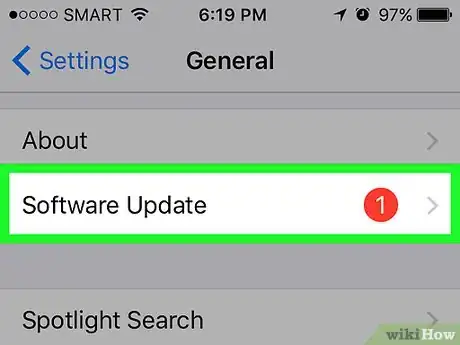
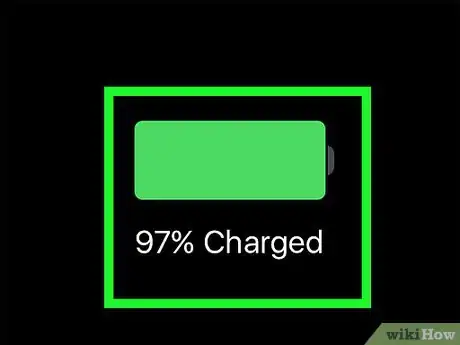
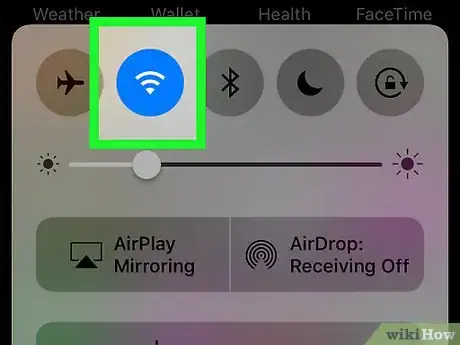
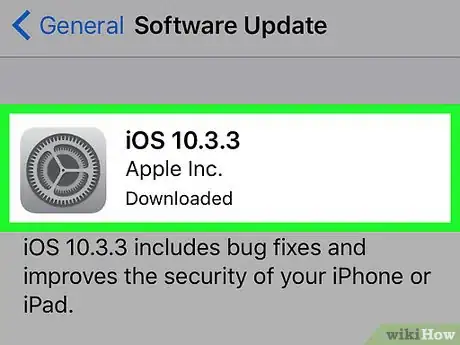
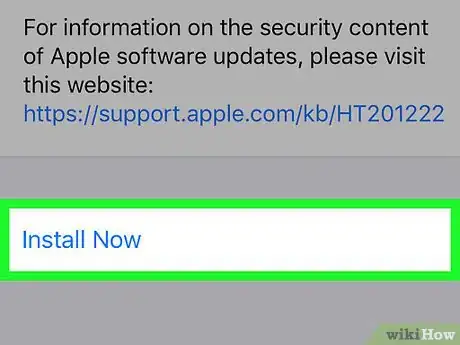
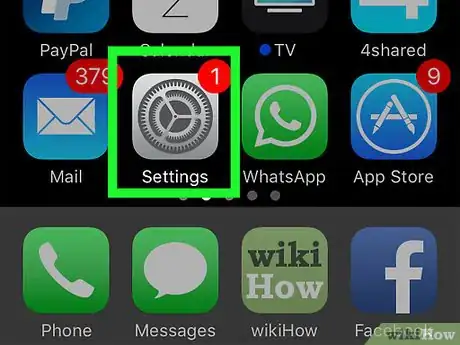
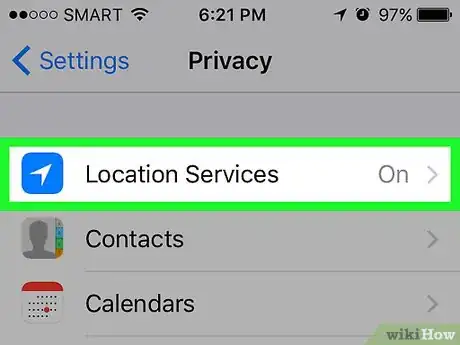
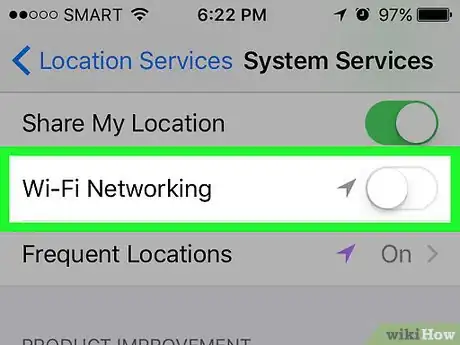

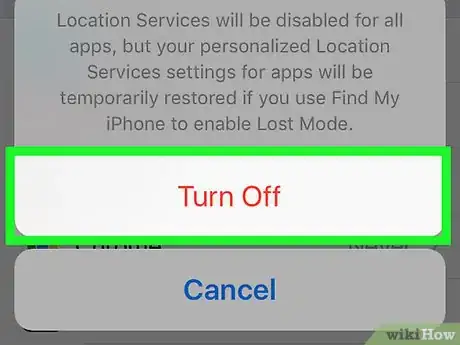
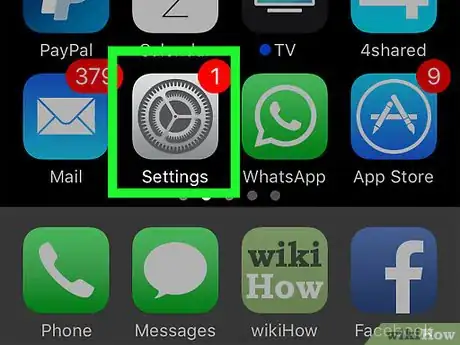
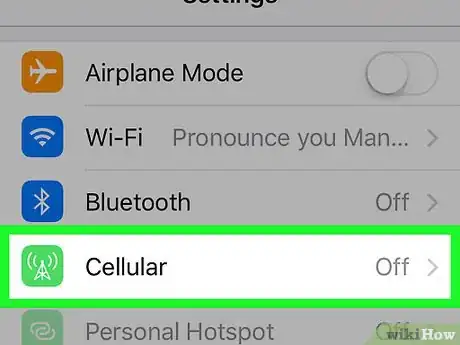
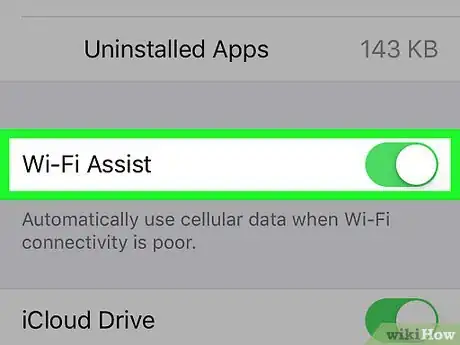
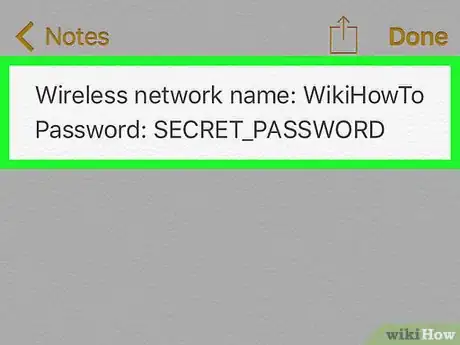
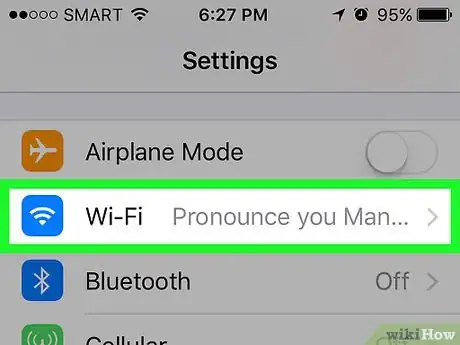
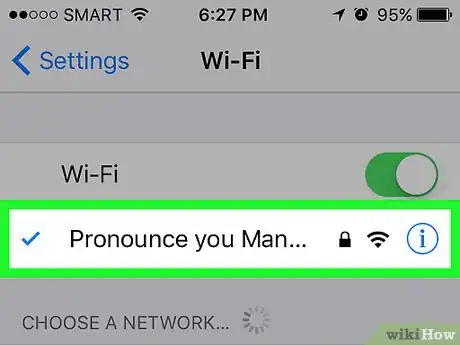
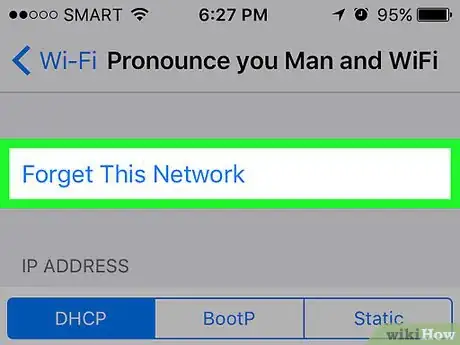
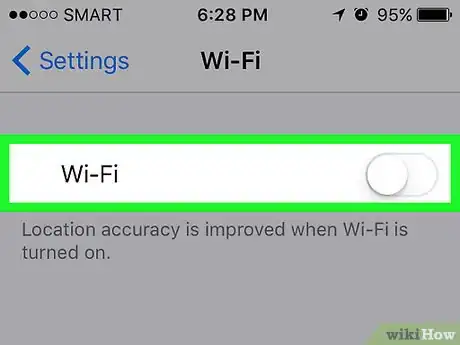
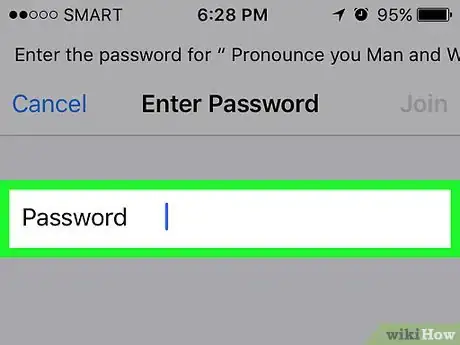
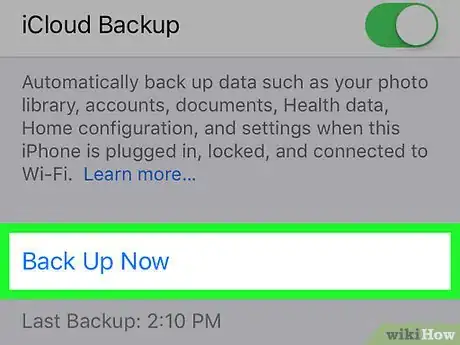
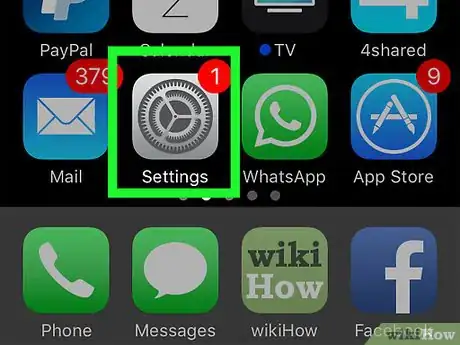
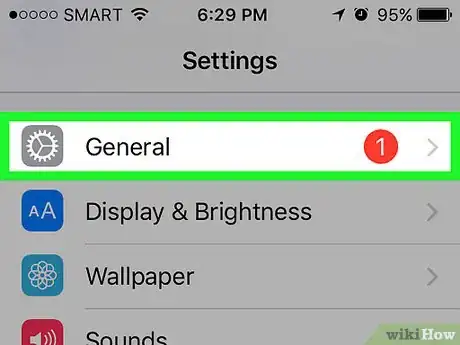
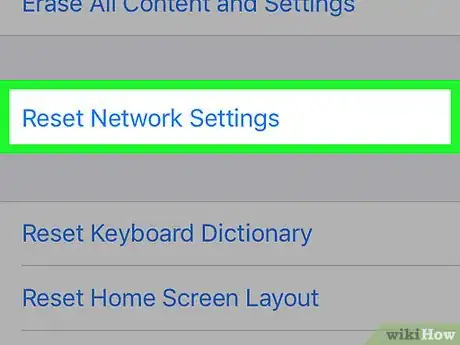
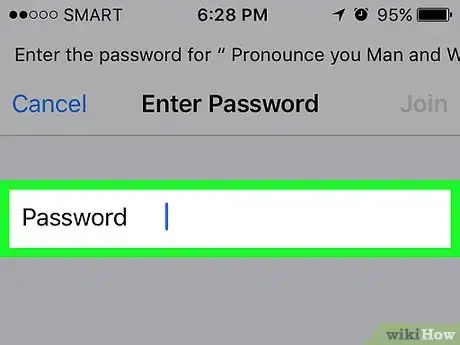
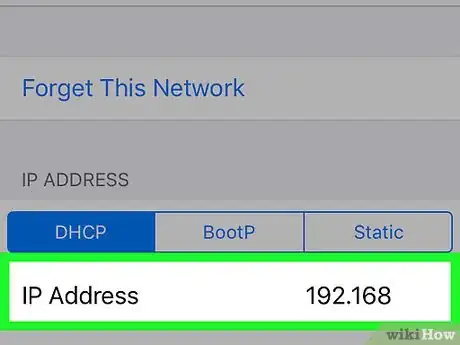
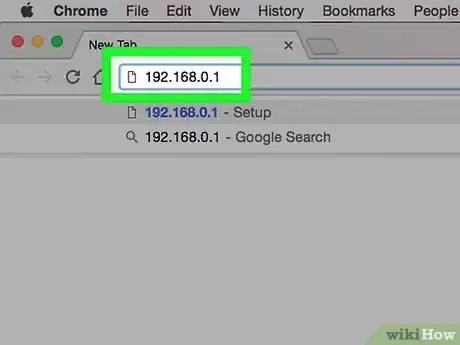
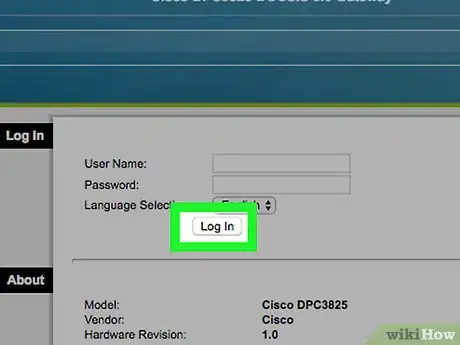
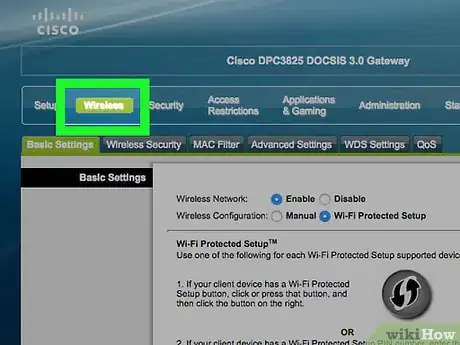
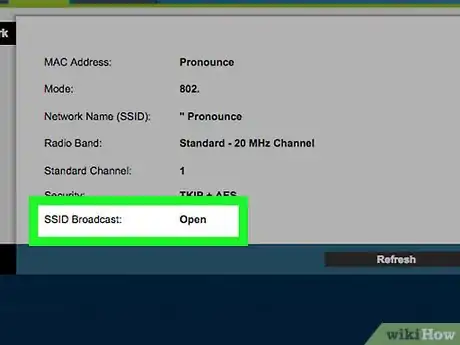
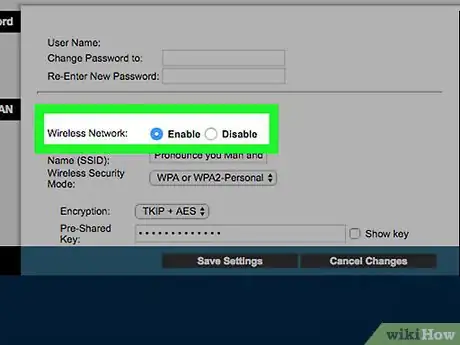











-Step-7.webp)







L'équipe de gestion du contenu de wikiHow examine soigneusement le travail de l'équipe éditoriale afin de s'assurer que chaque article est en conformité avec nos standards de haute qualité. Cet article a été consulté 2 638 fois.